Derecelendirme Ölçeği Soruları Nasıl Oluşturulur (+ Örnekler)
Yayınlanan: 2023-02-24Derecelendirme ölçeği sorularını anketlerinize dahil etmek mi istiyorsunuz? Derecelendirme ölçeği soruları, yanıtlayanın bir ifadeye ne kadar katıldığı, ne kadar memnun olduğu veya bir şeyi yapma olasılığının ne kadar olduğu hakkında fikir verebilir.
Bu gönderide, anketlerinizde bu soruları oluşturmanın 2 örneğine bakacağız.
Derecelendirme Ölçeği Sorusuna Örnek Nedir?
Derecelendirme ölçeklerine sahip anket soruları genellikle bir dizi yanıt seçeneği sunar. Her yanıt seçeneğinin farklı bir değere sahip olması bakımından çoktan seçmeli sorulardan farklıdırlar.
Derecelendirme ölçeği sorusunun yaygın bir örneği, alışveriş yapanlara şu ifadeye ne ölçüde katıldıklarını soran müşteri deneyimi veya memnuniyet anketlerinde bulunabilir: "Bu işletmeyi başkalarına tavsiye etme olasılığım yüksek."
Yanıt seçenekleri arasında Kesinlikle Katılıyorum, Katılıyorum, Kararsızım, Katılmıyorum, Kesinlikle Katılmıyorum yer alabilir.
Derecelendirme Ölçeği Soruları Nasıl Oluşturulur
Şimdi bir müşteri anketi için derecelendirme ölçeği sorularını nasıl oluşturabileceğinize bakalım.
Bu makalede
- Derecelendirme Ölçeği Sorusuna Örnek Nedir?
- 1. WPForms'u İndirin ve Kurun
- 2. WPForms'ta Anket Oluşturun
- Likert Ölçeği Ekleme
- Net Promoter Score (NPS) Ekleme
- 3. Anket Raporlamayı Etkinleştirme
- 4. Anket Raporlarına Erişim
1. WPForms'u İndirin ve Kurun
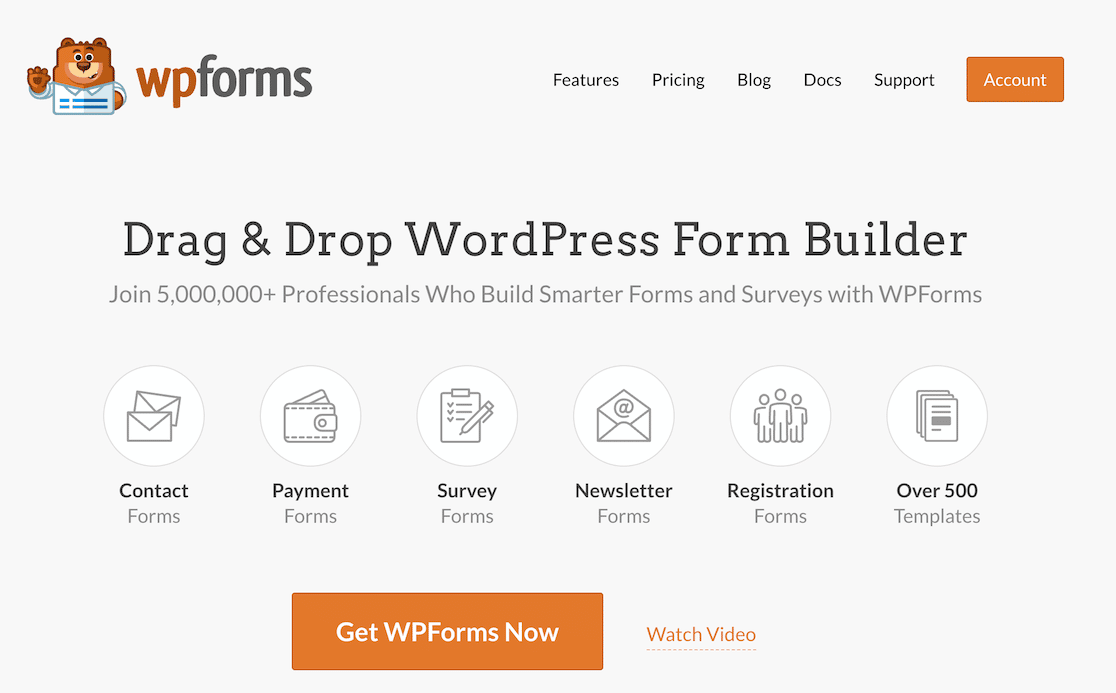
Bu eğitim için, hesabınızda etkinleştirilmiş bir WPForms pro lisansına sahip olmanız gerekir. Yardıma ihtiyacınız varsa, WordPress eklentilerinin nasıl kurulacağına ilişkin bu kılavuzu öneririz.
Eklenti etkinleştirildikten sonra, Eklentiler menü seçeneğine tıklayın.
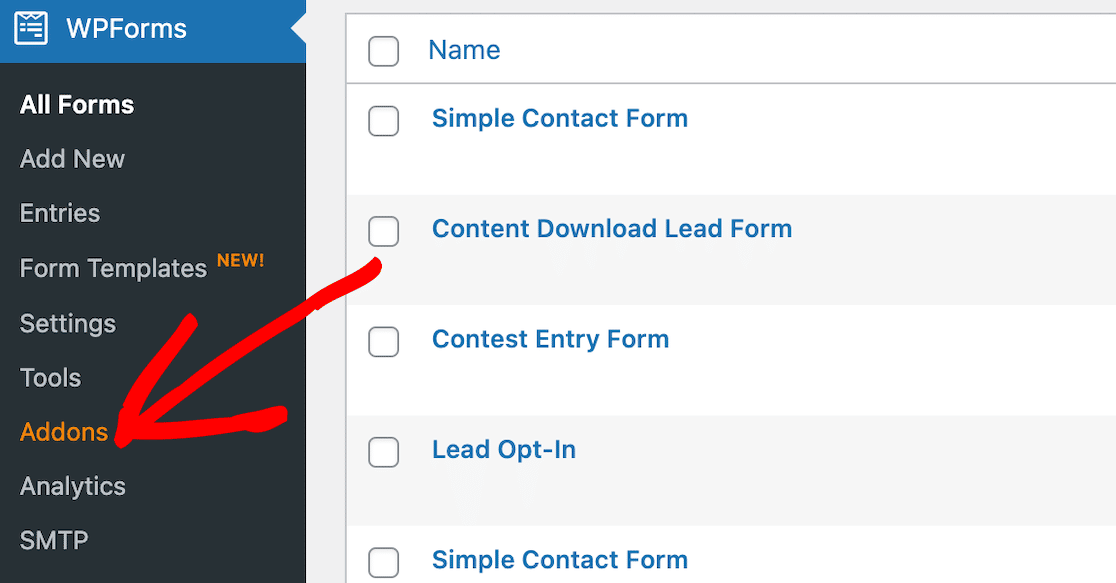
Anketler ve Anketler eklentisini bulun ve kurun. Otomatik olarak etkinleşecektir.
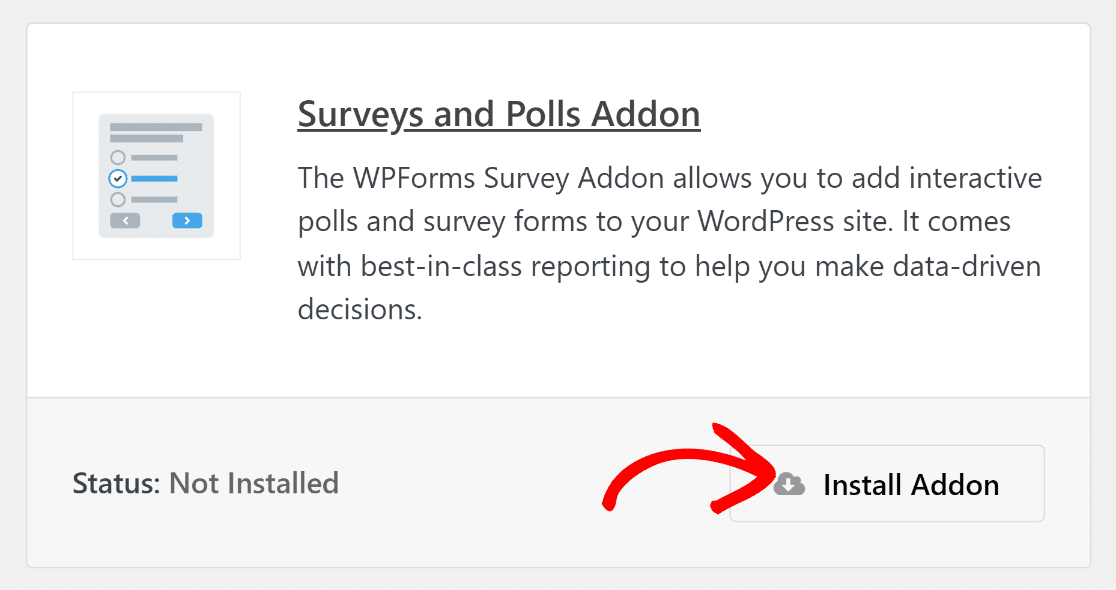
Anketler ve Anketler eklentisi, NPS ve Likert Ölçeği form alanlarına erişmenizi sağlar. Likert ölçekleri özellikle derecelendirme ölçeklerinde yaygındır.
2. WPForms'ta Anket Oluşturun
Anketinizi oluşturmak için WordPress kontrol panelinizde WPForms'u açın ve yeni bir form eklemek için düğmeye tıklayın.
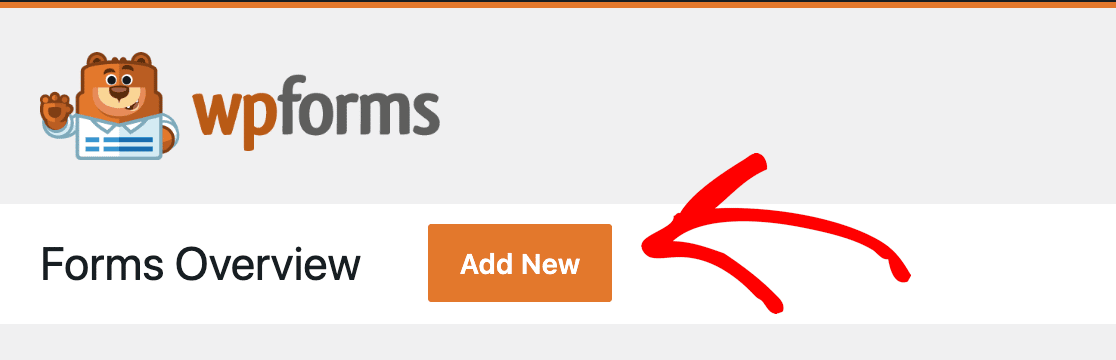
Oradan, anketinizi istediğiniz gibi tasarlayabilirsiniz. Örneğimiz için bir müşteri memnuniyeti anketi oluşturmayı seçtik.
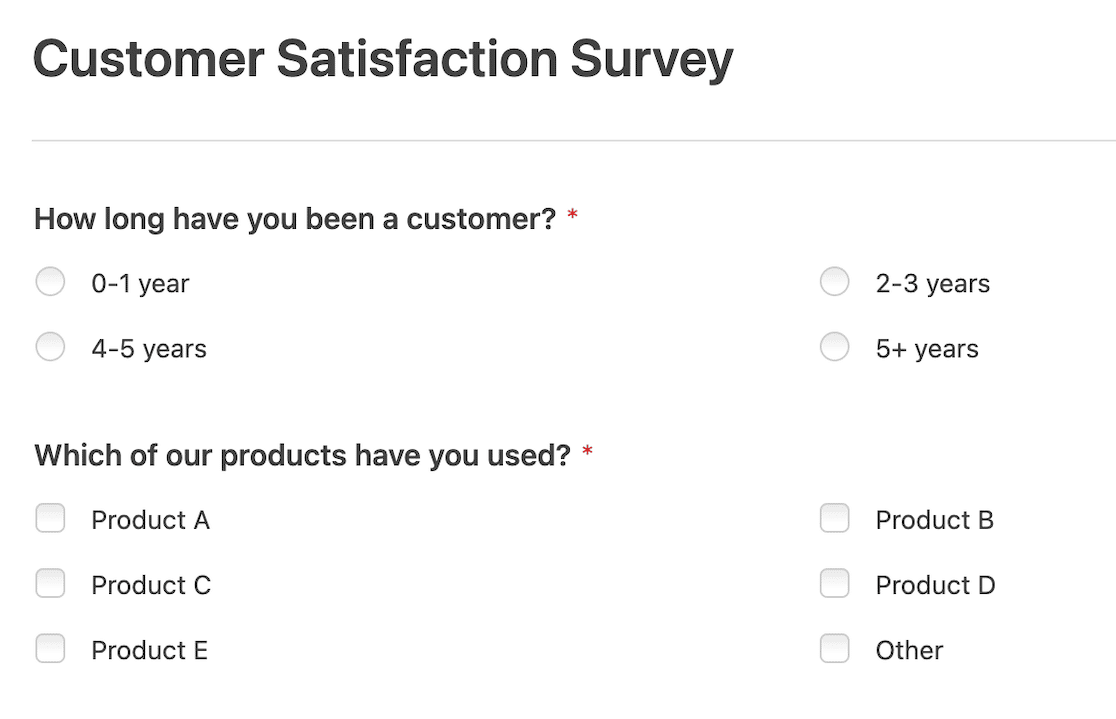
İşleri ilerletmek için birkaç çoktan seçmeli ve onay kutusu sorusundan sonra, bir derecelendirme ölçeği eklemek istiyoruz.
WPForms'ta, kolayca iki popüler derecelendirme ölçeği sorusu oluşturabilirsiniz: Likert Scales ve Net Promoter Score anketleri. Burada ikisine de bakacağız ve size gelişmiş raporlamaya nasıl erişeceğinizi göstereceğiz.
Likert Ölçeği Ekleme
Önce müşteriye işin çeşitli yönlerinden ne kadar memnun olduklarını sorarız. Bunu yapmak için bir Likert Ölçeği ekleyeceğiz. Likert Ölçekleri, evrensel olarak standart anket formatı olarak kabul edilir, bu nedenle, yanıt aralıkları ile çoğu insanın anlaması kolaydır.
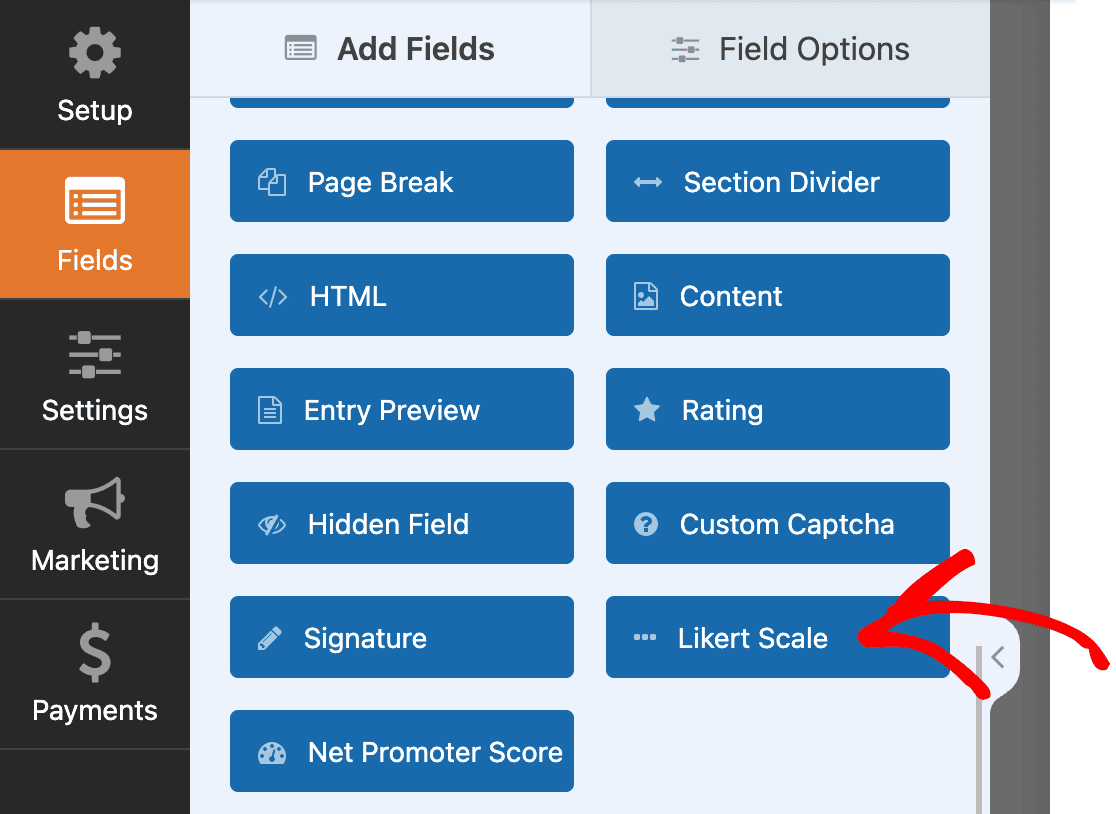
Likert Ölçeği seçeneğini seçtikten sonra alanları özelleştirebilirsiniz. İfadeyi başlatmak için Etiket alanını kullanın. İfadeyi tamamlayacak seçenekler için ihtiyaç duyduğunuz kadar satır ekleyin. Örneğin, "Satın alma sürecinden ne kadar memnunsunuz?"
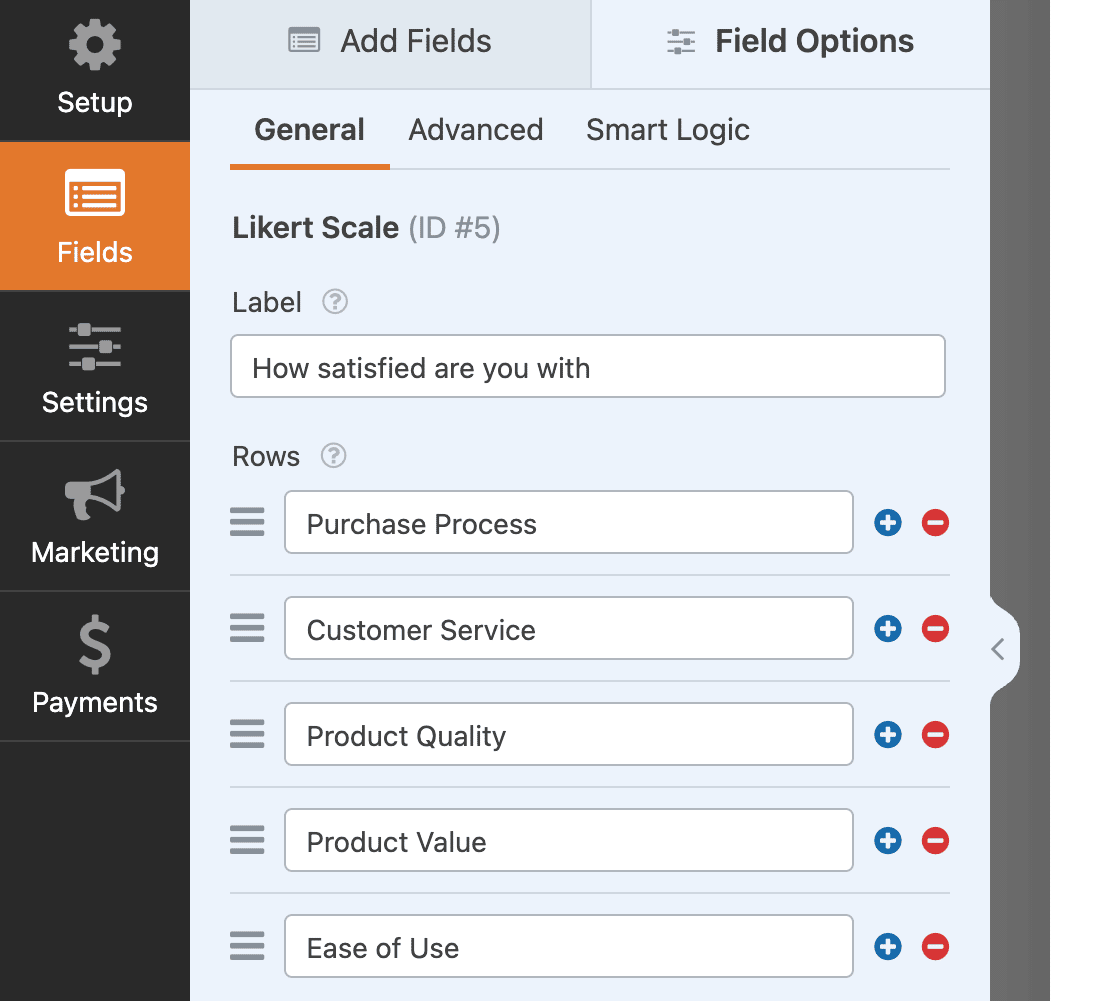
Ardından, sütun alanını kullanmak istediğimiz derecelendirmelerle güncelleyerek gerçek derecelendirme ölçeğimizi oluşturacağız.
Bu makalenin başında, bir derecelendirme ölçeği kullanmanın birincil yollarından birinin yanıtlayanın tatmin derecesini ölçmek olduğunu söylediğimizi hatırlayın. Bu Likert Ölçeği sorusu için kullanacağımız şey bu.
Profesyonel İpucu: İfadelerinizi kısa tutun, böylece sütunlarınız ve satırlarınız aşırı kalabalık olmaz. Bu, iyi bir kullanıcı deneyimi oluşturmaya yardımcı olur.
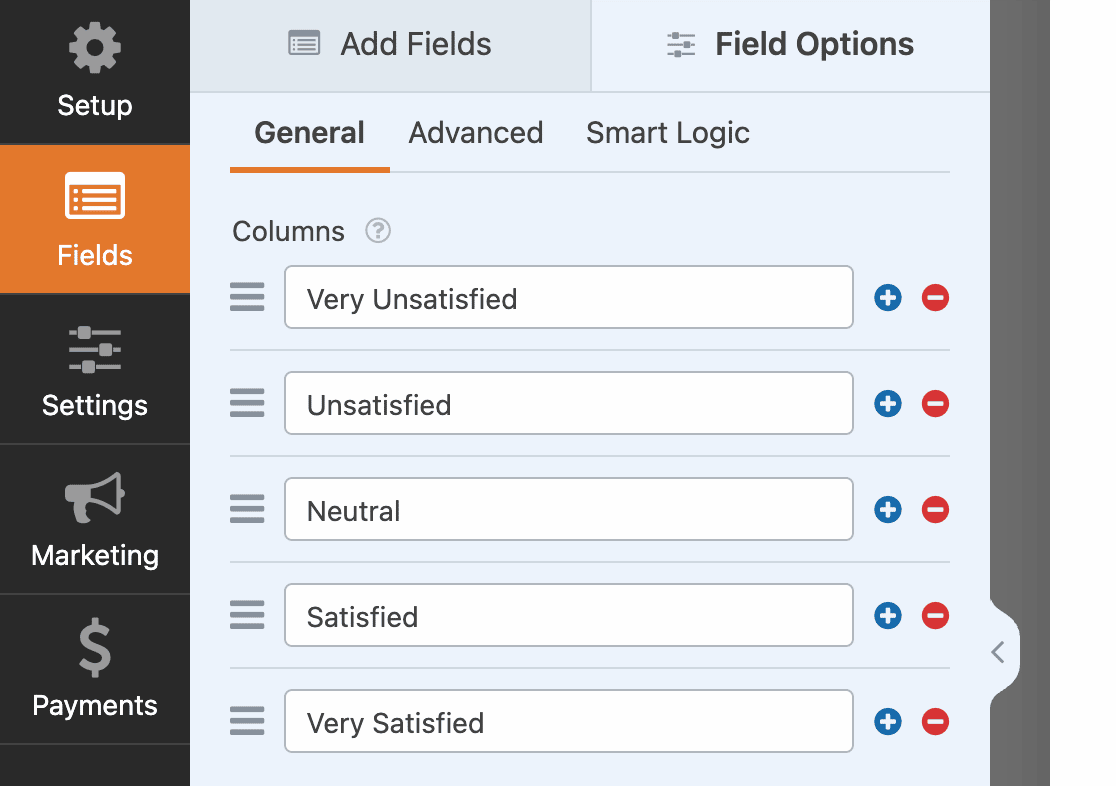
Satırlarınızı ve sütunlarınızı bu bilgilerle güncellerken, form düzenleyicide Likert Ölçeği güncellemesini göreceksiniz.
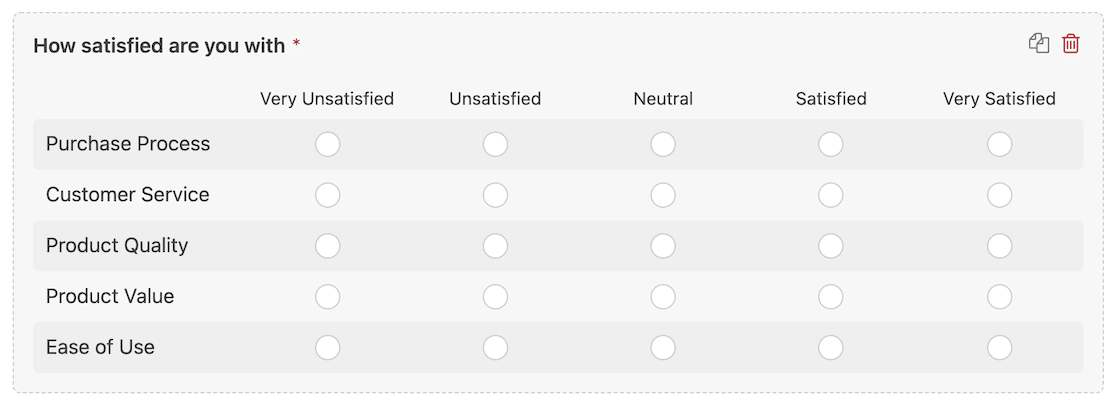
Olasılığı ölçmek için derecelendirme ölçeklerini kullanabileceğinizden bu makalenin başlarında da bahsetmiştik. İşte aynı süreci kullanarak bu çevrimiçi ankete eklediğimiz başka bir soru örneği, ancak bu sefer müşterinin bir şey yapma olasılığını ölçer.
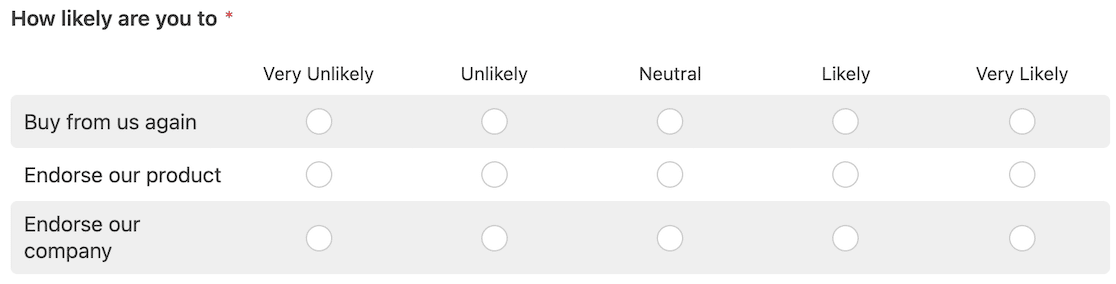
Profesyonel İpucu: Likert Ölçeklerinin tipik olarak 5 puanlık bir ölçeği vardır, ancak bazen bunları 7 ve hatta 10 olarak görebilirsiniz. Anketi yanıtlayanın seçeneklerle boğulmaması için yalnızca gerçekten ihtiyaç duyduğunuz kadarını kullanın.

İşiniz bittiğinde, anketinizi kaydedebilir ve web sitenize veya müşterilerinize göndereceğiniz bir e-postaya yerleştirebilirsiniz.
Net Promoter Score (NPS) Ekleme
Net Promoter Score'unuzu almak için bir NPS anketi göndermek istiyorsanız, bunu WPForms'ta ayarlamak da kolaydır.
NPS anketleri genellikle yanıtlayanlardan bir işletmeyi başkalarına tavsiye etme olasılıklarını 1-10 arasında derecelendirmelerini ister. Buradaki fikir, birinin sizi tavsiye edip etmeyeceğini öğrenerek müşteri veya çalışan memnuniyet düzeylerini tek bir derecelendirme sorusunda ölçebilmenizdir.
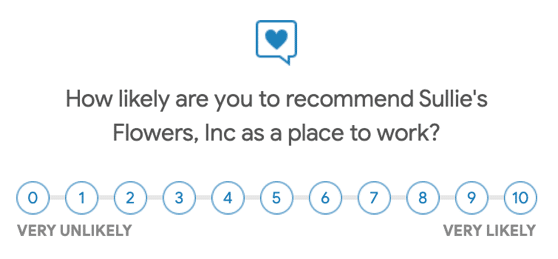
Puanlar şu şekilde kategorize edilir:
- 0-6 kötüleyenlerdir
- 7-8 pasif
- 9-10 destekleyicidir
Net Promoter Score'unuzu hesaplamak için, destekleyenlerin toplam yüzdesini – kötüleyenlerin toplam yüzdesini alırsınız.
Neyse ki, bunu WPForms'ta ayarlarsanız, formülü hatırlamanıza gerek kalmaması için matematiği sizin yerinize yapar.
Anketler ve Anketler eklentisini yüklediğiniz için, form oluşturucuda NPS alanı seçeneğini göreceksiniz.
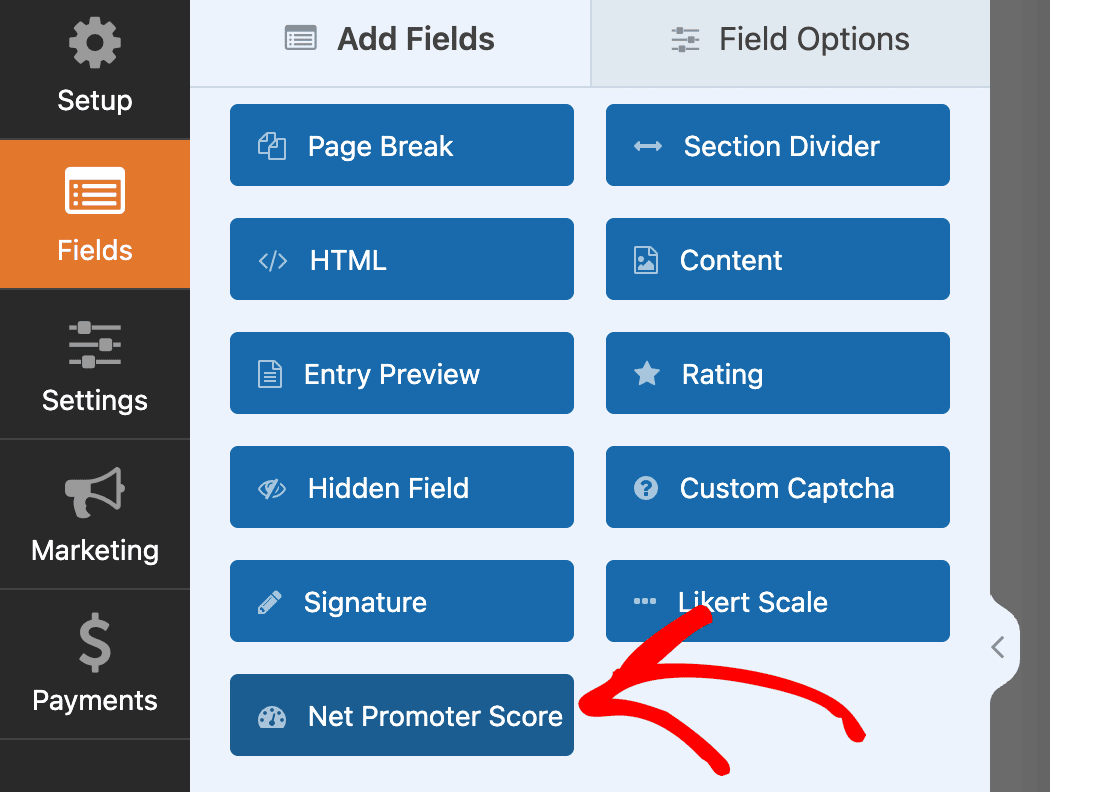
Bu alanı form oluşturucuya sürükleyip bırakabilirsiniz. Ardından tek yapmanız gereken, sormak istediğiniz soruyu içerecek şekilde alan etiketini değiştirmek.
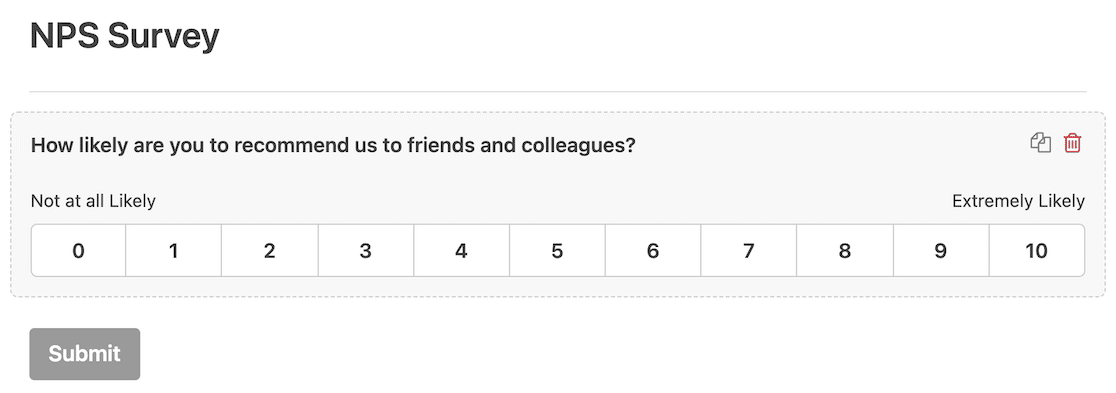
Profesyonel İpucu: NPS anketlerini müşterilere veya çalışanlara ne sıklıkta göndermeyi planladığınız konusunda bilinçli olun. Her zaman yanıt topluyorsanız, NPS puanınız her zaman değişecektir. Belirli kampanyalar yürütüyorsanız, duyarlılığı daha iyi anlamak için puanlarınızı düzenli aralıklarla karşılaştırabilirsiniz.
Anketinizi yayınlamaya neredeyse hazırsınız, ancak önce etkinleştirmeniz gereken çok önemli bir ayar var.
3. Anket Raporlamayı Etkinleştirme
Anketlerin tüm amacı veri toplamaktır. WPForms, anket yanıtlarını analiz etmeyi kolaylaştıran gelişmiş anket raporlama özelliklerine sahiptir.
Bunu ayarlamak için anket formunuzun WPForms form oluşturucuda açık olduğundan emin olun. Ardından Ayarlar » Anketler ve Anketler'e gidin ve geçiş anahtarını Anket Raporlamasını Etkinleştir olarak ayarlayın.
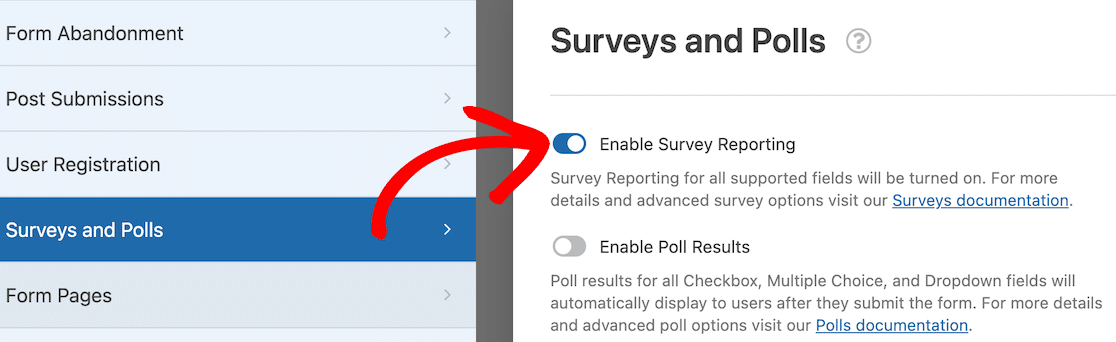
Artık bunu yaptığınıza göre, anketinizi dünyaya yaymaya hazırsınız!
4. Anket Raporlarına Erişim
Anket raporlarınıza erişmeye hazır olduğunuzda bunları bulmak kolaydır. Tüm formlarınızın listelendiği ana WPForms panonuza gidin. Farenizi başlığın üzerine getirin ve altında seçenekler görünecektir. Bunlardan biri de anket sonuçları olacaktır.
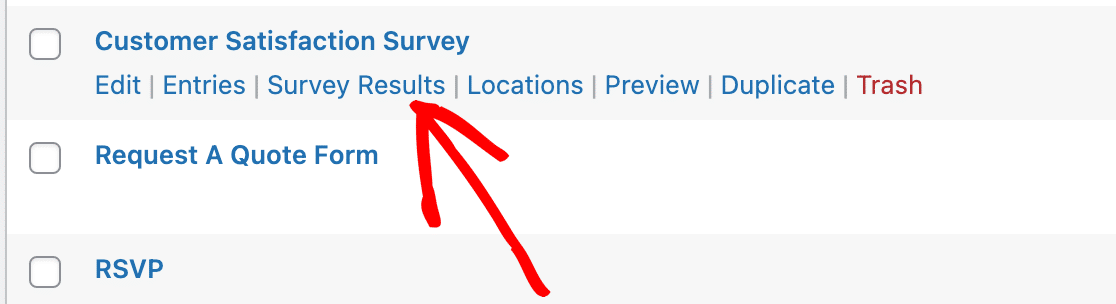
Anket sonuçları bağlantısını tıkladıktan sonra, anketteki her soru için gerçek zamanlı olarak göründükleri şekliyle verileri temsil eden çizelgeler ve grafikler olduğunu göreceksiniz. Ayrıca biçimlendirmeyi dikey çubuk grafikten yatay çubuk grafiğe veya pasta grafiğe değiştirme seçeneğiniz de vardır.
İşte müşteri memnuniyeti anketimizdeki Likert Ölçeklerinden biri için görsel bir yanıt grafiği.
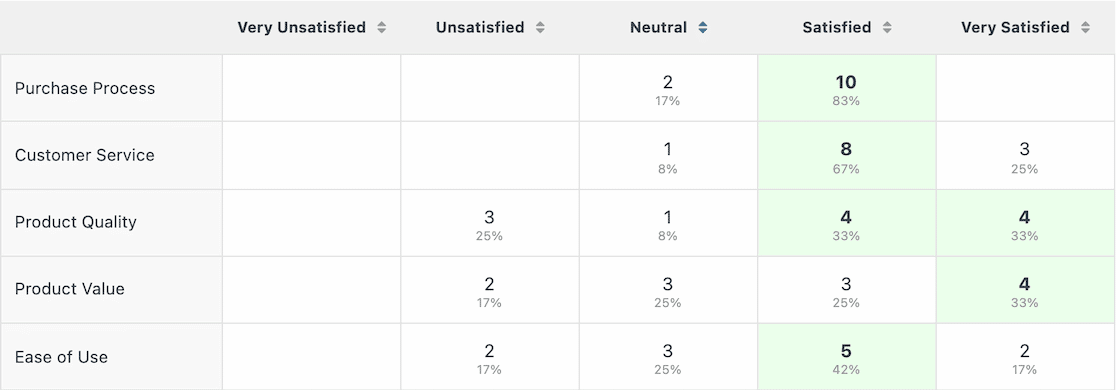
Bu görseller size bir bakışta duygu hakkında iyi bir fikir verir ve verileri raporluyorsanız sunum görselleri için de harika çalışır.
Şimdi NPS anketimizin sonuçlarına bakalım.
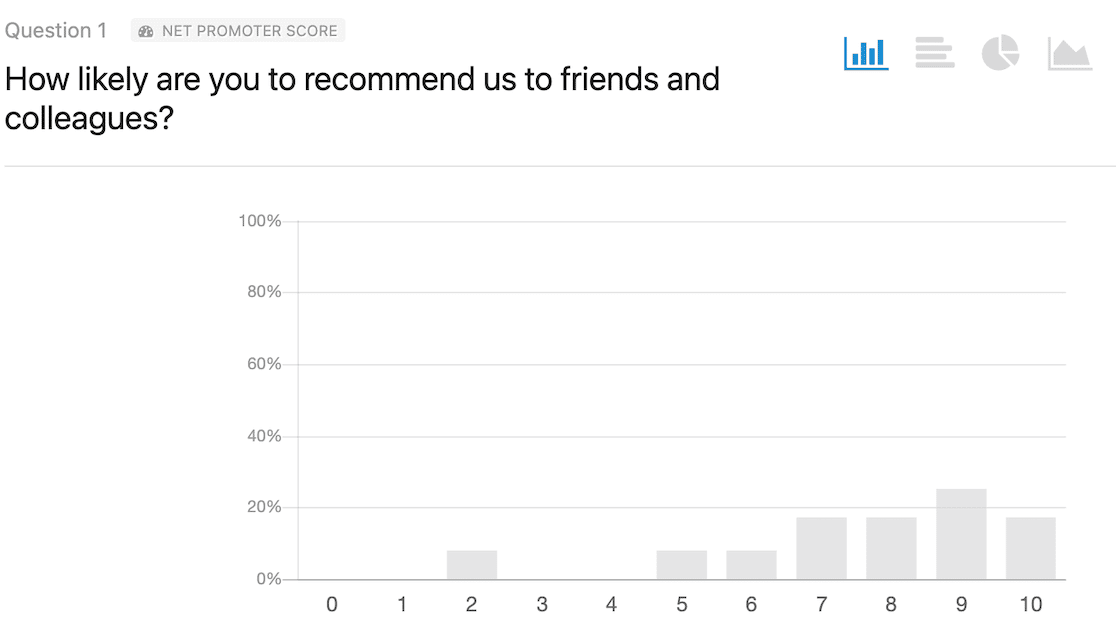
NPS anketinin yalnızca bir soru olduğunu ve yanıtlayanlardan şirketi arkadaşlarına ve iş arkadaşlarına tavsiye etme olasılıklarının ne kadar olduğunu 1-10 arası bir ölçekte yanıtlamalarının istendiğini hatırlayın. Grafiğe baktığınızda, yanıtların çoğunun tarafsız veya olumlu olduğunu söyleyebilirsiniz.
Daha önce de belirttiğimiz gibi, WPForms anketinize verilen yanıtlara göre Net Tavsiye Puanınızı sizin için hesaplayacaktır. Bu sayıyı, anket raporu sayfasındaki grafiğin hemen altında bulacaksınız.
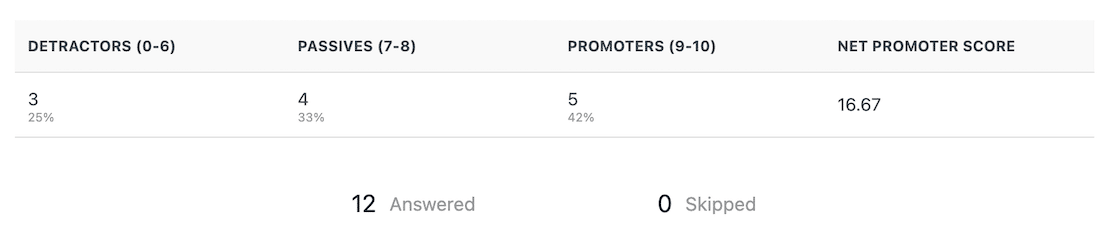
Net Promoter Score'unuzu nasıl yorumlayacağınızı merak ediyorsanız, işte bir döküm:
- -100-0: İyileştirme Gerekiyor
- 1-30: İyi
- 31-70: Harika
- 71-100: Mükemmel
Ve bu kadar! WPForms anketlerinize derecelendirme ölçeği soruları eklemek çok kolaydır ve anket raporlarına erişmek de bir o kadar kolaydır.
Ardından, Sorulacak En İyi Müşteri Geri Bildirim Sorularını Öğrenin
Müşteri geri bildirim anketlerinizi biraz daha derinlemesine incelemek istiyor ancak ne tür sorular ekleyeceğinizi bilmiyorsanız, size sorulacak 52 müşteri geri bildirimi sorusu gösteren makalemizi kaçırmayın.
Anketlerle işinizi büyütmenin yollarını arıyorsanız, işletmenizin büyümesine yardımcı olacak 14 anket türüyle ilgili makalemize göz atın.
Şimdi WordPress Formunuzu Oluşturun
Formunuzu oluşturmaya hazır mısınız? En kolay WordPress form oluşturucu eklentisiyle bugün başlayın. WPForms Pro, birçok ücretsiz şablon içerir ve 14 günlük para iade garantisi sunar.
Bu makale size yardımcı olduysa, daha fazla ücretsiz WordPress eğitimi ve kılavuzu için lütfen bizi Facebook ve Twitter'da takip edin.
